首页 > 电脑教程
处置win10系统打开计算器的具体方法
2021-06-07 04:19:12 电脑教程
今天教大家一招关于win10系统打开计算器的操作方法,近日一些用户反映win10系统打开计算器这样一个现象,当我们遇到win10系统打开计算器这种情况该怎么办呢?我们可以1、同时按下Win+R组合快捷键打开运行操作框,然后在打开后面输入命令:Calc.exe,如下图。2、然后点击底部的确定,就可以快速打开Win10计算器了。下面跟随小编脚步看看win10系统打开计算器详细的设置方法:
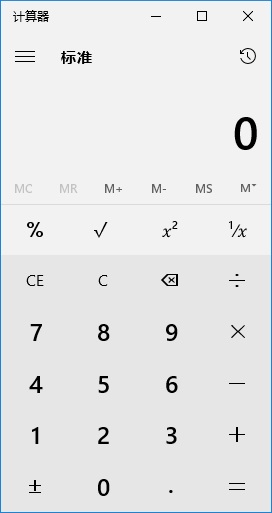
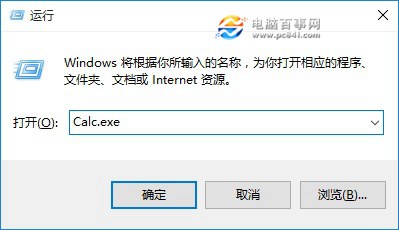
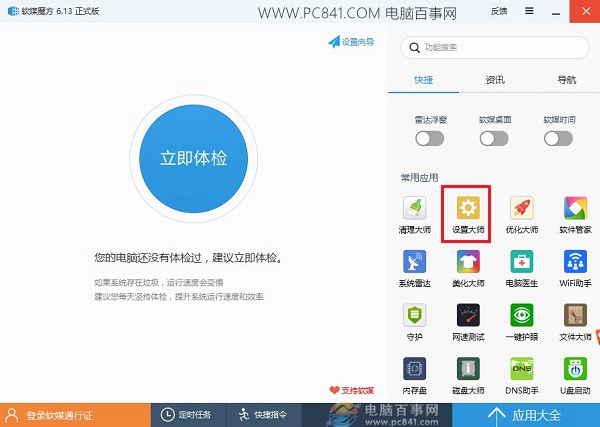
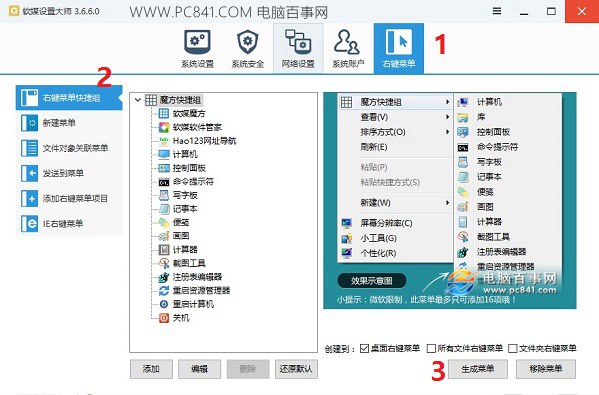
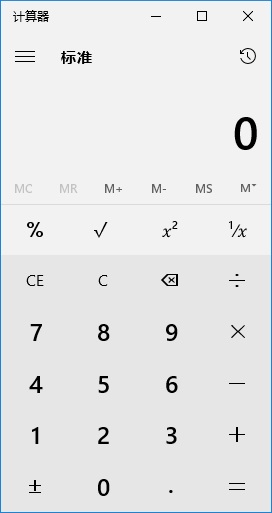
方法一:使用组合快捷键
1、同时按下Win+R组合快捷键打开运行操作框,然后在打开后面输入命令:Calc.exe,如下图。
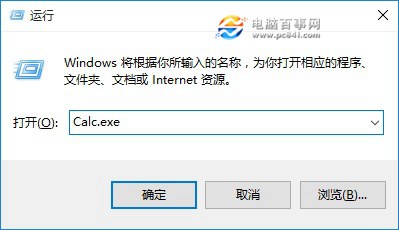
2、然后点击底部的确定,就可以快速打开Win10计算器了。
方法二:将Win10计算器功能加入右键菜单
除了可以使用快捷键快速打开计算器功能外,我们还可以在计算器功能加入到桌面右键菜单中,经常需要用到计算器功能的Win10用户值得推荐。
1、在Win10电脑中安装“软媒魔方”工具,然后点击右侧的“设置大师”,如下图。
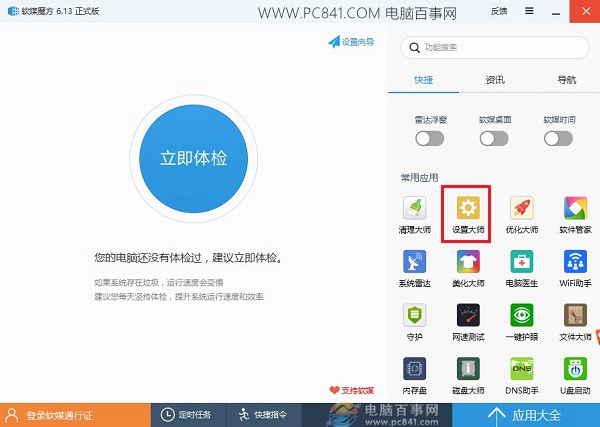
2、然后切换到顶部右侧的“右键菜单”设置,然后点击左侧第一项的“右键菜单快捷组”,这里可以按需自定义右键菜单,包括计算器功能,完成后,点击右下角的“生成菜单”,这样就可以将计算器功能加入桌面右键菜单中,如图。
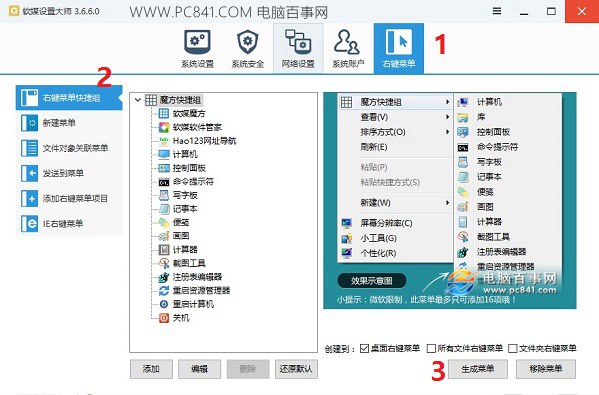
以上要打开计算器,只需要在桌面空白处右键,然后就可以看到计算器,点击打开就可以了,这样也很方便。
是不是困扰大家许久的win10系统打开计算器的操作方法问题已经解决了呢?如果你的电脑也遇到了这种情况,可以试试上面的方法哦。欢迎给小编留言哦!
相关教程推荐
- 2021-06-02 大师面对xp系统U盘空间未满却出现插入新盘的教
- 2021-05-08 图文详解xp系统使用dos命令来提高u盘读写速度的
- 2021-05-08 小编讲解xp系统格式化u盘提示“windowsdows无法完成
- 2021-05-08 深度技术处理xp系统Ie浏览器复制网页内容总出现
- 2021-05-06 技术员还原xp系统打开软件出现应用程序错误正常
- 2021-05-14 手把手为你处理xp系统彻底卸载Ie浏览器的恢复方
- 2021-05-29 怎么处理xp系统总是提示内存不能为written的具体
- 2021-06-06 手把手为你演示xp系统设置开机音乐的办法介绍
- 2021-05-25 老司机教你设置xp系统安装系统程序时提示无法复
- 2021-05-12 大神详解xp系统qttask.exe进程占用内存过高的恢复